∆Łň‹łž≤Ľņľ«ßľĪ
Raspberry Pi§ň¬Áłž◊√Ōʬ≥≤Ľņľ«ßľĪ•®•ů•ł•ů Julius§Ú•§•ů•Ļ•»°ľ•Ž§∑§∆°Ę∆Łň‹łž§ő≤Ľņľ«ßľĪ§Ú§∑§∆§Ŗ§ř§Ļ°£
OS§ő•§•ů•Ļ•»°ľ•Ž§šWiFi•…•ů•į•Ž§ő•Ľ•√•»•Ę•√•◊§ §…§őĹťīŁņŖńͧŌ§≥§Ń§ť§Ú§īÕų§Į§ņ§Ķ§§°£
…¨Õ◊§ §‚§ő
- USB•ř•§•Į° ļ£≤ů§ŌPLANEX USB•™°ľ•«•£•™ —īĻ•Ę•ņ•◊•Ņ PL-US35AP§»SANWA SUPPLY •’•ť•√•»∑ŅPC•ř•§•Į MM-MC23§ÚŃ»§ŖĻÁ§Ô§Ľ§ř§∑§Ņ°ň
PL-US35AP§ő•Ń•√•◊§ŌC-MediaņŧőCM119A§«°Ę¬Ņ§Į§őLinux•«•£•Ļ•»•Í•”•Ś°ľ•∑•Á•ů§«∆įļÓľ¬ņ”§¨§Ę§Í§ř§Ļ°£
ļ£≤ů§ŌĺŚĶ≠§ő§Ť§¶§ňUSB•™°ľ•«•£•™•Ę•ņ•◊•Ņ§ÚĽ»§§§ř§∑§Ņ§¨°Ę≤Ľņľ«ßľĪ§ő§Ŗ§ §ť°ĘUSB•ř•§•Į§ÚĽ»§√§∆§‚§§§§§»Ľ◊§§§ř§Ļ°£
§Ę§Ž§»§§§§§‚§ő
- •Ľ•Ž•’•—•Ô°ľUSB•Ō•÷° ļ£≤ů§ŌiBUFFALO USB2.0•Ō•÷ •Ľ•Ž•’&•–•Ļ•—•Ô°ľ 4•›°ľ•» BSH4A01BK§ÚĽ»§§§ř§∑§Ņ°ň
§Ę§Ž§»§§§§§‚§ő§»Ĺ٧≠§ř§∑§Ņ§¨°ĘRaspberry Pi§őŇŇłĽ§ŌľŚ§§§ő§«°Ęį¬ńÍ∆įļÓ§ő§Ņ§Š§ň§Ō§Ř§‹…¨Ņ‹§ņ§»Ľ◊§§§ř§Ļ°£ - USB•Ļ•‘°ľ•ę°ľ° ļ£≤ů§ŌŃįĹ“§őPLANEX USB•™°ľ•«•£•™ —īĻ•Ę•ņ•◊•Ņ PL-US35AP§»LOGICOOL •Ļ•∆•ž•™•Ļ•‘°ľ•ę°ľ Z120BW§ÚŃ»§ŖĻÁ§Ô§Ľ§ř§∑§Ņ°ň
ņĶ§∑§Į•ř•§•Į§¨∆įļÓ§∑§∆§§§Ž§ę≥ő«ß§Ļ§ŽĺžĻÁ§Ō…¨Õ◊§«§Ļ°£
3.5mm•Ŗ•ň•◊•ť•į•Ļ•‘°ľ•ę°ľ§ÚRaspberry Pi§ő√ľĽ“§ňŃř§Ļ§ő§«§‚§Ť§§§ő§«§Ļ§¨°ĘRaspberry Pi§ő•ő•§•ļ§ÚŶ§√§∆§∑§ř§√§∆°Ę»ůĺÔ§ň≤ĽľŃ§¨į≠§§§«§Ļ°£
ľÍĹÁ
USB•™°ľ•«•£•™° §ř§Ņ§ŌUSB•ř•§•Į°ň§ő«ßľĪ§»∆įļÓ≥ő«ß
- Raspberry Pi§¨ĶĮ∆į§∑§∆§§§Ņ§ť°Ę•∑•„•√•»•ņ•¶•ů§Ļ§Ž°£
- USB•Ō•÷§ÚRaspberry Pi§ňņ‹¬≥§Ļ§Ž°£
° Ī¶§őľŐŅŅ§«§Ō°Ę•Ļ•ř•ŘÕ—ĹľŇŇņžÕ—MicroUSB•Ī°ľ•÷•Ž§ÚĽ»§√§∆°ĘRaspberry Piľę¬ő§őŇŇłĽ§‚USB•Ō•÷§ę§ťľŤ§√§∆§§§ř§Ļ°£° Ļű§§•ę°ľ•Ž•≥°ľ•…°ň
ńŐĺÔ§őńŐŅģ§‚§«§≠§ŽMicroUSB•Ī°ľ•÷•Ž§ÚĽ»§¶§»•Ž°ľ•◊ņ‹¬≥§ň§ §√§∆§∑§ř§¶§ő§«°ĘÕ◊√Ūį’§«§Ļ°ň - USB•™°ľ•«•£•™•Ę•ņ•◊•Ņ§»3.5mm•Ŗ•ň•◊•ť•į•ř•§•Į§őŃ»§ŖĻÁ§Ô§Ľ° §Ę§Ž§§§ŌUSB•ř•§•Į°ň§Ú°ĘUSB•Ō•÷§ňņ‹¬≥§Ļ§Ž°£
- Raspberry Pi§ÚĶĮ∆į§Ļ§Ž°£
- USB•™°ľ•«•£•™•Ę•ņ•◊•Ņ§Ú«ßľĪ§∑§∆§§§Ž§ę≥ő«ß§Ļ§Ž°£≤ľĶ≠§őĺžĻÁ§ņ§»Device 006§¨USB•™°ľ•«•£•™•Ę•ņ•◊•Ņ§«§Ļ°£
lsusbBus 001 Device 002: ID 0424:9512 Standard Microsystems Corp. Bus 001 Device 001: ID 1d6b:0002 Linux Foundation 2.0 root hub Bus 001 Device 003: ID 0424:ec00 Standard Microsystems Corp. Bus 001 Device 004: ID 2019:ab2a PLANEX GW-USNano2 802.11n Wireless Adapter [Realtek RTL8188CUS] Bus 001 Device 005: ID 05e3:0608 Genesys Logic, Inc. USB-2.0 4-Port HUB Bus 001 Device 006: ID 0d8c:013a C-Media Electronics, Inc. - USB•™°ľ•«•£•™•Ę•ņ•◊•Ņ§őÕ•ņŤŇŔ§Ú≥ő«ß§Ļ§Ž°£° ≤ľĶ≠§őĺžĻÁ°Ę∆‚¬Ę•™°ľ•«•£•™§¨Õ•ņŤ§Ķ§ž§∆§§§ř§Ļ°£°ň
cat /proc/asound/modules0 snd_bcm2835 1 snd_usb_audio - USB•™°ľ•«•£•™•Ę•ņ•◊•Ņ§őÕ•ņŤŇŔ§Ú匧≤§Ž°£
nano /etc/modprobe.d/alsa-base.confindex=-2§Úindex=0§ň§∑§ř§Ļ°£
# options snd-usb-audio index=-2 options snd-usb-audio index=0 - Raspberry Pi§Úļ∆ĶĮ∆į§Ļ§Ž°£
sudo reboot - USB•™°ľ•«•£•™•Ę•ņ•◊•Ņ§őÕ•ņŤŇŔ§Ú≥ő«ß§Ļ§Ž°£° ≤ľĶ≠§őĺžĻÁ°ĘUSB•™°ľ•«•£•™•Ę•ņ•◊•Ņ§¨Õ•ņŤ§Ķ§ž§∆§Ž§Ť§¶§ň§ §Í§ř§∑§Ņ°£°ň
cat /proc/asound/modules0 snd_usb_audio 1 snd_bcm2835 - •ř•§•Į§őī∂ŇŔ§Úļ«¬Á§ň§Ļ§Ž°£° ŌŅ≤Ľ§∑§∆§Ŗ§∆ҨĶĻńīņį§∑§∆§Į§ņ§Ķ§§°ň
amixer sset Mic 16 - ŌŅ≤Ľ§»ļ∆ņł§Ú≥ő«ß§Ļ§Ž°£ŌŅ≤Ľ§«§≠§∆§§§Ņ§ť°Ęľ°§ňŅ §ŗ°£
arecord -r 16000 -f S16_LE test.wav aplay test.wav
Julius§ő•≥•ů•—•§•Ž
- Julius¬ĺ§Ú•ņ•¶•ů•Ū°ľ•…§Ļ§Ž°£° URL§ŌOSDN§Úłę§∆°ĘҨĶĻ —§®§∆§Į§ņ§Ķ§§°ň
cd ~ wget --trust-server-names 'http://osdn.jp/frs/redir.php?m=iij&f=%2Fjulius%2F59049%2Fjulius-4.2.3.tar.gz' wget --trust-server-names 'http://osdn.jp/frs/redir.php?m=iij&f=%2Fjulius%2F59050%2Fdictation-kit-v4.2.3.tar.gz' wget --trust-server-names 'http://osdn.jp/frs/redir.php?m=iij&f=%2Fjulius%2F51159%2Fgrammar-kit-v4.1.tar.gz' - Julius§Ú≤ÚŇŗ§∑°Ęconfigure§∑§∆make§Ļ§Ž°£
tar xvzf julius-4.2.3.tar.gz cd julius-4.2.3 ./configure make - •«•£•Į•∆°ľ•∑•Á•ů•≠•√•»§» łň°«ßľĪ•≠•√•»§Ú≤ÚŇŗ§Ļ§Ž°£
mkdir ~/julius-kits cd ~/julius-kits tar xvzf ~/dictation-kit-v4.2.3.tar.gz tar xvzf ~/grammar-kit-v4.1.tar.gz - USB•™°ľ•«•£•™§ő•ę°ľ•…»÷Ļś§Ú≥ő«ß§Ļ§Ž°£° ≤ľĶ≠§őĺžĻÁ§Ō0»÷§«§Ļ°£°ň
arecord -l**** •Ō°ľ•…•¶•ß•Ę•«•–•§•Ļ CAPTURE §ő•Í•Ļ•» **** •ę°ľ•… 0: Device [USB PnP Sound Device], •«•–•§•Ļ 0: USB Audio [USB Audio] •Ķ•÷•«•–•§•Ļ: 1/1 •Ķ•÷•«•–•§•Ļ #0: subdevice #0 - •ę°ľ•…»÷Ļś§Úīń∂≠ —ŅۧňĽōńͧĻ§Ž°£
export ALSADEV=hw:0 - §§§∂Juliusľ¬Ļ‘°£≤Ņ§ęŌ√§Ļ§»«ßľĪ∑Ž≤Ő§¨•Ņ°ľ•Ŗ• •Ž§ň…Ĺľ®§Ķ§ž§ř§Ļ°£
~/julius-4.2.3/julius/julius -C ~/julius-kits/dictation-kit-v4.2.3/fast.jconf -charconv EUC-JP UTF-8 - ≤ľĶ≠§ő§Ť§¶§ •®•ť°ľ§¨Ĺ–§ŅĺžĻÁ§Ō°ń
Stat: adin_oss: device name = /dev/dsp (application default) Error: adin_oss: failed to open /dev/dsp failed to begin input stream - snd-pcm-oss•‚•ł•Ś°ľ•Ž§¨Ń»§ŖĻĢ§ř§ž§∆§§§ §§§Ť§¶§«§Ļ°£Ń»§ŖĻĢ§Ŗ§ř§∑§Á§¶°£
sudo modprobe snd-pcm-oss - ļ∆ŇŔJulius§Úľ¬Ļ‘§∑§∆§Ŗ§ř§Ļ°£
~/julius-4.2.3/julius/julius -C ~/julius-kits/dictation-kit-v4.2.3/fast.jconf -charconv EUC-JP UTF-8----------------------- System Information end ----------------------- ************************************************************* * NOTICE: The first input may not be recognized, since * * no initial CMN parameter is available on startup. * * for MFCC01* ************************************************************* Stat: adin_oss: device name = /dev/dsp (application default) Stat: adin_oss: sampling rate = 16000Hz Stat: adin_oss: going to set latency to 50 msec Stat: adin_oss: audio I/O Latency = 32 msec (fragment size = 512 samples) STAT: AD-in thread created - ŐĶĽŲĶĮ∆į§∑§ř§∑§Ņ°£≤Ņ§ęŌ√§∑§∆§Ŗ§ř§∑§Á§¶°£° ≤ľĶ≠§Ō°÷§≥§ů§ň§Ń§Ō°◊§»Ō√§∑§Ņ∑Ž≤Ő°ň
pass1_best: §≥§ů§ň§Ń§Ō °£ sentence1: §≥§ů§ň§Ń§Ō °£ - ŐĶĽŲ∆Łň‹łž§¨«ßľĪ§Ķ§ž§∆§§§Ņ§ť°ĘĶĮ∆įĽĢ§ňsnd-pcm-oss•‚•ł•Ś°ľ•Ž§¨•Ū°ľ•…§Ķ§ž§Ž§Ť§¶§ňņŖńͧĻ§Ž°£
sudo sh -c "echo snd-pcm-oss >> /etc/modules"
Julius§ő•§•ů•Ļ•»°ľ•Ž
- Julius§Ú•§•ů•Ļ•»°ľ•Ž§Ļ§Ž°£
cd ~/julius-4.2.3 make install - į ĻŖ§Ō~/julius-4.2.3/julius/julius§«§Ō§ §Į°Ęjulius§«ĶĮ∆į§«§≠§ř§Ļ°£
•™•Í•ł• •Ž√Īłžľ≠Ĺ٧ÚļÓ§Ž
§≥§≥§ř§«§őľÍĹÁ§«§Ō°Ę«ßľĪő®§Ō§‹§Ń§‹§Ń§ņ§√§Ņ§»Ľ◊§§§ř§Ļ°£
§Ť§Í«ßľĪő®§Ú匧≤§Ž§ň§Ō°Ę√ĪłžőŐ§ÚĻ §Ž§ő§¨ī √Ī§«§Ļ°£
§Ĺ§≥§«•™•Í•ł• •Ž§ő√Īłžľ≠Ĺ٧ÚļÓ§√§∆§Ŗ§ř§Ļ°£
- √Īłžľ≠Ĺ٧őłĶ§Úļӧͧř§Ļ°£√Īłž§»∆…§Ŗ§Ú•Ņ•÷∂Ťņŕ§Í§«Ĺ٧≠§ř§Ļ°£
§≥§ő§»§≠√Ūį’§Ļ§Ž§ő§Ō°Ę»Į≤Ľ§ň√ťľ¬§ňĹ٧Į§≥§»§«§Ļ°£
ő„§®§–°Ę°÷¬Á•»•Ū°◊§ő∆…§Ŗ§Ō°÷§™°ľ§»§Ū°◊§ň§ §Í§ř§Ļ°£
§ §™°Ęļ«Ĺ™Ļ‘§ň≤ĢĻ‘§¨∆Ģ§ť§ §§§Ť§¶§ň§∑§∆§Į§ņ§Ķ§§°£nano ~/sushi.yomi•ř•į•Ū §ř§į§Ū ń“§Ī•ř•į•Ū §Ň§Ī§ř§į§Ū ¬Á•»•Ū §™°ľ§»§Ū √ś•»•Ū §Ń§Ś°ľ§»§Ū •§•ę §§§ę •Ņ•≥ §Ņ§≥ •∑•„•≥ §∑§„§≥ īŇ•®•” §Ę§ř§®§” •Ķ°ľ•‚•ů §Ķ°ľ§‚§ů §®§ů§¨§Ô §®§ů§¨§Ô •Ō•ř•Ń §Ō§ř§Ń •≥•Ō•ņ §≥§Ō§ņ ŅŅ•§•Ô•∑ §ř§§§Ô§∑ ∑ÍĽ“ §Ę§ §ī •Ķ•ů•ř §Ķ§ů§ř •Ę•ł §Ę§ł °ļ•Ķ•– §∑§Š§Ķ§– •§•Į•ť §§§Į§ť •¶•ň §¶§ň Ňī≤–ī¨ §∆§√§ę§ř§≠ §ę§√§—ī¨ §ę§√§—§ř§≠ «ľ∆¶ī¨ § §√§»§ř§≠ §ę§ů§‘§Á§¶ī¨ §ę§ů§‘§Á°ľ§ř§≠ - ľ°§ň§≥§ž§Ú√Īłžľ≠ĹŮ∑Ńľį§ň —īĻ§∑§ř§Ļ°£
cd ~/julius-4.2.3/gramtools/yomi2voca/ iconv -f utf8 -t eucjp ~/sushi.yomi | ./yomi2voca.pl > ~/julius-kits/dictation-kit-v4.2.3/sushi.dic - —īĻ§∑§Ņľ≠Ĺ٧ڼ»Õ—§Ļ§ŽņŖńÍ•’•°•§•Ž§ÚļÓņģ§∑§ř§Ļ°£
nano ~/julius-kits/dictation-kit-v4.2.3/sushi.jconf-w sushi.dic -v model/lang_m/web.60k.htkdic -h model/phone_m/hmmdefs_ptm_gid.binhmm -hlist model/phone_m/logicalTri -n 5 -output 1 -input mic -zmeanframe -rejectshort 800 -charconv EUC-JP UTF-8 - §≥§őņŖńÍ•’•°•§•Ž§ÚĽ»§√§∆julius§Úľ¬Ļ‘§∑§ř§Ļ°£
julius -C ~/julius-kits/dictation-kit-v4.2.3/sushi.conf
•»•ť•÷•Ž•∑•Ś°ľ•∆•£•ů•į
•ř•§•Į§¨∆įļÓ§∑§∆§§§ §§§Ŗ§Ņ§§°ń
USB•™°ľ•«•£•™•Ę•ņ•◊•Ņ§Ú«ßľĪ§∑§∆§§§Ž§ę≥ő«ß§∑§ř§∑§Á§¶°£
|
§ř§Ņ°ĘUSB•™°ľ•«•£•™•Ę•ņ•◊•Ņ§őÕ•ņŤŇŔ§Ú≥ő«ß§∑§ř§∑§Á§¶°£
|
°÷Error: adin_oss: failed to open /dev/dsp°◊§»§§§¶•®•ť°ľ•Š•√•Ľ°ľ•ł§¨…Ĺľ®§Ķ§ž§Ņ
USB•™°ľ•«•£•™•Ę•ņ•◊•Ņ§¨«ßľĪ§Ķ§ž§∆§§§Ž§ę≥ő«ß§∑§ř§∑§Á§¶°£
|
«ßľĪ§Ķ§ž§∆§§§ŽĺžĻÁ§Ō°Ęsnd-pcm-oss•‚•ł•Ś°ľ•Ž§¨Ń»§ŖĻĢ§ř§ž§∆§§§ §§§Ť§¶§«§Ļ°£Ń»§ŖĻĢ§Ŗ§ř§∑§Á§¶°£
|
julius-simple§Úľ¬Ļ‘§∑§Ņ§ť łĽķ≤ŧĪ§∑§Ņ
ň‹•ŕ°ľ•ł§«§Ōjuliusň‹¬ő§Úľ¬Ļ‘§∑§∆§§§ř§Ļ§¨°Ęjulius-simple§»§§§¶§‚§ő§‚§Ę§Í§ř§Ļ°£
§∑§ę§∑°ĘRaspberry Pi§őīń∂≠° UTF-8°ň§«§Ō°Ęľ¬Ļ‘§Ļ§Ž§»≤ľĶ≠§ő§Ť§¶§ňsentence1§¨ łĽķ≤ŧĪ§∑§ř§Ļ°£
|
§Ę§§§ň§Įjulius-simple§«§Ōcharconv§¨łķ§ę§ §§§ő§«°Ęī √Ī§ň§Ō łĽķ≤ŧĪ§Ú≤Úĺ√§«§≠§ř§Ľ§ů°£
≤Úĺ√§Ļ§Ž żň°§Ō°ĘJulius • View topic - julius-simple§ő∑Ž≤Ő…Ĺľ®§¨ łĽķ≤ŧĪ§Ļ§Ž§Ú§īÕų§Į§ņ§Ķ§§°£
Ľ≤ĻÕ
- ∂∂ň‹ĺ¶≤Ů » Raspberry Pi§ňRaspberry Pi§őUSB HUB§ę§ťĶŽŇҧĻ§Ž
- KURO-RS§»Julius§«≤»Ňҧڕ≥•ů•»•Ū°ľ•Ž§∑§∆§Ŗ§Ņ : •Ę•∑•Ę•Ž•÷•Ū•į